Microsoft Excel představuje finančně dostupné softwarové řešení pro správu, monitorování a analýzu dat, které nachází uplatnění ve všech průmyslových odvětvích a sektorech.
Proč je Excel klíčový pro každou firmu?
Microsoft Excel patří mezi nejpoužívanější softwarové aplikace současnosti. Jeho flexibilita umožňuje využití pro širokou škálu úkolů. Ať už jste podnikatel, student, nebo se jen snažíte mít přehled o svých financích, Excel je neocenitelný nástroj.
Díky své schopnosti efektivně spravovat data, makra a sešity se stal Excel nepostradatelným pro malé i velké podniky.
Je skvělou platformou pro záznam dat, finanční řízení a tvorbu reportů, včetně grafů a diagramů.
Excel je nejen flexibilní a uživatelsky přívětivý, ale také cenově dostupný. Můžete jej využít pro různorodé činnosti, od sestavování rozpočtů až po sledování prodejů.
Nabízí také pokročilé funkce jako kontingenční tabulky, nástroje pro grafy a Visual Basic for Applications, což je programovací jazyk pro makra. Jedná se o tabulkový procesor s širokým uplatněním na operačních systémech Microsoft Windows, Mac OS X, iOS a Android.
Klíčové důvody, proč je Excel nezbytný pro každou firmu:
- Využívá se při organizaci prodejních seznamů, sestavování rozpočtů a analýze zásob ve finančním sektoru.
- E-commerce podnikům pomáhá rozpoznávat vzorce a klasifikovat data do smysluplných kategorií.
- Usnadňuje úkoly v oblasti lidských zdrojů, jako je evidence odpracovaných hodin, organizace profilů zaměstnanců a jejich výdajů.
- Mezi další aplikace patří tvorba obsahových kalendářů, sběr dat o zákaznících, fakturace, a správa skladových zásob.
- Jeho výjimečnost spočívá v schopnosti rychlé integrace s jinými datovými kanály a automatizačními nástroji. Například, Zapier umožňuje propojení s tisíci oblíbených aplikací.
Excel je klíčový pro každého, kdo pracuje s tabulkovými daty. Jeho ovládání vám výrazně usnadní práci, ať už působíte v podnikání, jako profesionál nebo učitel.
Závěrem lze říci, že Excel je vynikající nástroj pro správu, analýzu a vizualizaci dat. Je nezbytný pro majitele firem, kteří chtějí zvýšit efektivitu a produktivitu, a také představuje hodnotnou dovednost pro kohokoli.
Co je vzorec Excel?
Vzorce v Microsoft Excel provádějí výpočty, matematické operace a další úlohy zpracování dat.
Vzorec v Excelu pracuje s daty v buňce a generuje požadovaný výsledek. I když je výsledek nesprávný, vzorec vždy vrátí odpověď. Vzorce Excelu se pohybují od základních výpočtů po složité matematické operace.
Excel umožňuje manipulaci s proměnnými dat a času a provádění dalších operací, jako je výpočet průměrů a procent pro vybrané buňky.
Tento článek vám představí některé z nejčastěji používaných vzorců a zkratek v Excelu, které vám pomohou rychle a snadno plnit vaše úkoly.
Pojďme se podívat na některé z nejčastěji používaných vzorců Microsoft Excel.
ARRAY (pole)
Vzorec ARRAY, nebo také maticový vzorec, se používá k provedení složitých výpočtů, které je často obtížné provést ručně.
Lze ho využít několika způsoby, ale jeho základní funkcí je provádět výpočty na celém rozsahu buněk.
Maticové vzorce se dělí na dvě základní kategorie: ty, které vracejí pole hodnot, a ty, které vracejí jednu hodnotu. Vzorce ARRAY jsou nepostradatelným nástrojem pro každého, kdo chce z Excelu vytěžit maximum, a lze je využít pro širokou škálu různých výpočtů.
Příklad maticového vzorce s jednou buňkou:
Jak je uvedeno níže, maticový vzorec násobí množství zboží z buněk C3 až G3 s jejich cenami z buněk C4 až G4. Následně se tyto výsledky sečtou, aby se získala celková hodnota 14400.
Tento vzorec je příkladem maticového vzorce s jednou buňkou, protože zabírá pouze jednu buňku.
Excel umožňuje spouštět vzorce pomocí symbolu rovná se (=), což celý proces zjednodušuje. Ve svých maticových vzorcích můžete použít kteroukoli z vestavěných funkcí aplikace Excel.
Uživatelé mohou používat funkce ARRAY sešitu Excel k provádění rozmanitých výpočtů. Další informace o používání matic najdete na stránkách společnosti Microsoft.
PRŮMĚR
Funkce AVERAGE (Aritmetický průměr) v Excelu se používá k výpočtu průměru zadaných dat. Průměr se vypočítá sečtením všech číselných hodnot v řádku nebo sloupci a vydělením tohoto součtu počtem číselných hodnot.
Pro lepší pochopení si ukážeme příklad:
Podívejme se, jak zjistit průměrnou cenu akcií v následujícím excelovém listu.
Umístěte kurzor do buňky, kde chcete zobrazit průměr, přejděte do nabídky Automatický součet v levém horním rohu Excelu a vyberte PRŮMĚR, jak je znázorněno v tabulce Excel níže.
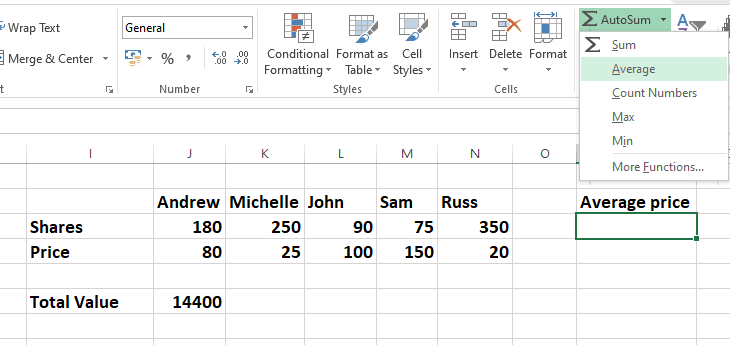
Bude vložen vzorec pro průměr celého řádku a v příslušné buňce se zobrazí výsledek, jak je uvedeno níže:
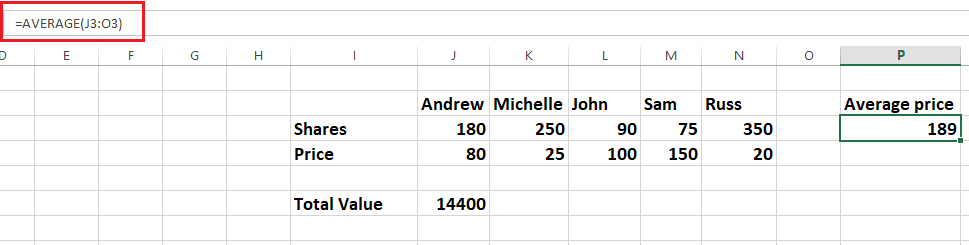
Další informace o funkci Průměr najdete také ve videu společnosti Microsoft.
POČET
V Excelu se funkce COUNT obvykle používá k spočítání počtu buněk v zadané oblasti.
Jinak řečeno, slouží ke zjištění, kolik buněk v daném rozsahu obsahuje číselné hodnoty.
Například, vzorec =POČET pro spočítání čísel mezi D4 a D8 (D4:D8) vrátí hodnotu čtyři, protože v tomto rozsahu jsou čtyři buňky s čísly, jak ukazuje následující příklad:
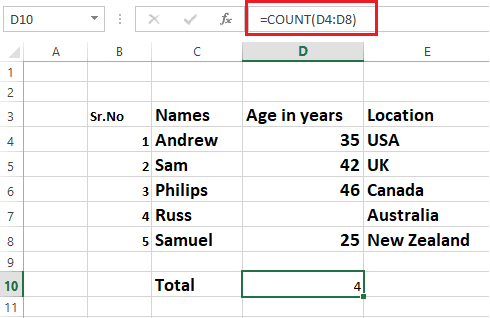
Data lze kvantifikovat pomocí vzorce COUNT. Další informace o používání funkce COUNT naleznete na webu Microsoft Video.
DATUM
Funkce Excel DATE umožňuje kombinovat specifické roky, měsíce a dny z jiných buněk a vytvářet z nich data.
Může být užitečná pro dynamickou změnu dat v excelovém listu na základě jiných informací.
Základní syntaxe vzorce je =DATE(rok, měsíc, den). Následující obrázek ilustruje, jak vzorec DATUM funguje v Microsoft Excel.
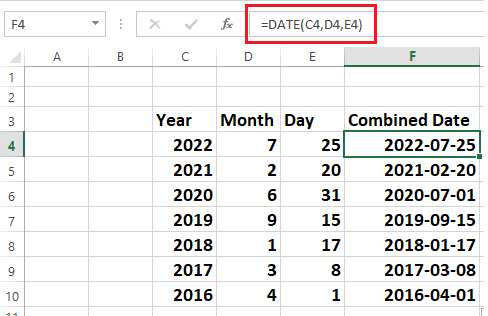
Formát data můžete změnit pomocí možnosti Formát buňky, jak je vidět na obrázku níže.
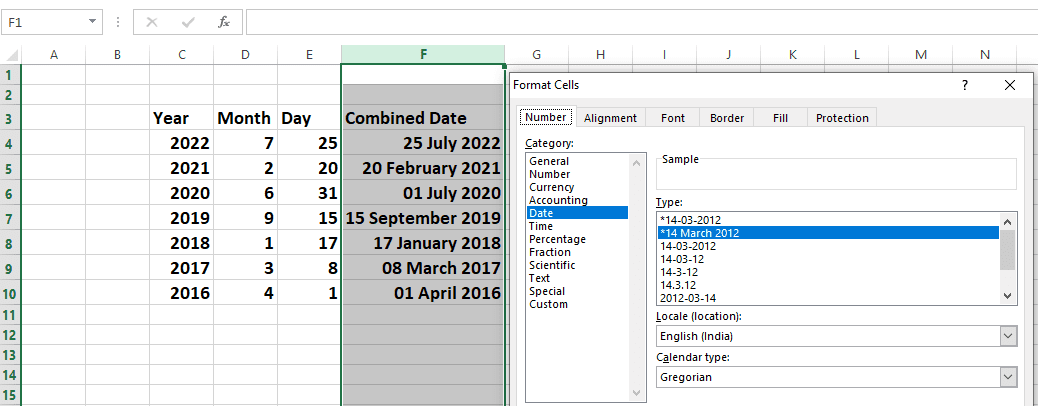
DĚLENÍ
Excel nemá samostatný symbol pro DĚLENÍ. Pro dělení jednoduše použijte lomítko (/). Je to jeden z nejjednodušších vzorců v Excelu.
Podívejme se na příklad, jak funkce DĚLENÍ v Excelu funguje.
Pro dělení hodnot ve sloupci D číslem 10 se použije vzorec =D/10, jak je vidět níže. Stejný vzorec lze aplikovat na všechny buňky, pokud přetáhnete roh buňky E4 dolů do ostatních buněk.
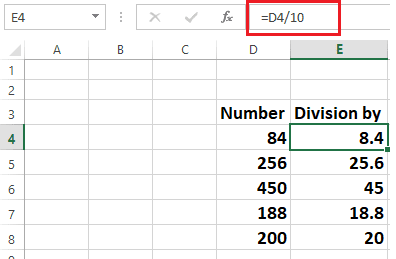
Pro dělení čísel v buňce C4 čísly v buňce D4 bude vzorec =C4/D4, jak je uvedeno níže.
Pouhým přetažením rohu buněk můžete výsledky rozšířit do libovolného počtu buněk.
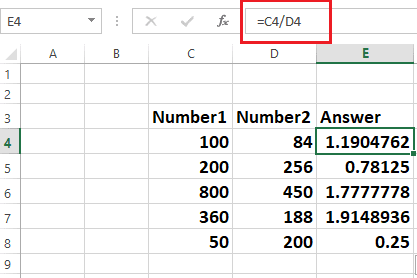
KDYŽ (IF)
Příkaz IF je často používaná funkce v Excelu. Umožňuje logické srovnání mezi hodnotami a výstupními výnosy. Funkce IF umí vyhodnocovat text i hodnoty.
Kromě porovnávání lze funkci IF použít pro matematické operace s logickými funkcemi, jako jsou AND a OR. Další využití je pro vyhodnocování chyb.
Můžete také vnořovat různé funkce KDYŽ do sebe a provádět tak složitá srovnání.
Funkce KDYŽ v Excelu provede logický test a vrátí hodnotu nebo text pro výsledek PRAVDA i NEPRAVDA.
Její základní syntaxe je IF(logický test; hodnota_pokud_je_pravda; hodnota_pokud_je_nepravda).
Podívejme se na následující excelový list, abychom si funkci IF lépe vysvětlili:
Úkolem je identifikovat studenty, kteří dosáhli více než 50 bodů a označit je jako Prospěli, zatímco ti, co dosáhli méně než 50, budou označeni jako Neprospěli.
Příkaz IF, jak je znázorněno níže na obrázku 1, kontroluje skóre studenta ve sloupci D s číslem 50. Pokud je skóre vyšší než 50, označí se jako Prospěl; pokud je nižší než 50, vloží se jako Neprospěl. Výsledky se zapisují do sloupce výsledků.
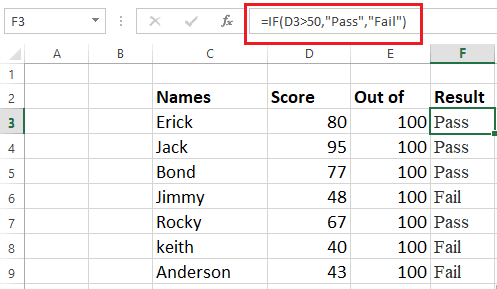 Obrázek 1
Obrázek 1
Zde je další příklad využití příkazu IF při řízení projektu nebo prodeje:
Úkolem je najít projekty, které se vejdou do rozpočtu, a ty, které ho překračují, v následujícím souboru Excel.
Pokud přidáte vzorec do sloupce E, porovná se skutečná cena projektu ze sloupce D s jeho rozpočtovanou cenou ze sloupce C. Na základě toho určí, zda je projekt v rámci rozpočtu, nebo ho překročil. Výsledky se zobrazí ve sloupci E.
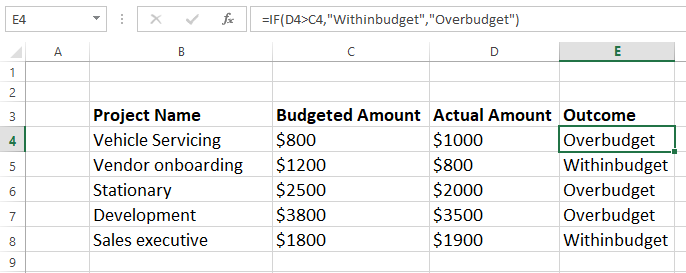
Mnoho firem používá funkci IF k výpočtu splátkových kalendářů dluhů, vytváření odpisových plánů, vyhodnocování nepřesností dat, sledování rozpočtů, organizování dat a podobně.
VLEVO, STŘED a VPRAVO
Pro extrahování specifického znaku, slova nebo čísla z buňky v Excelu použijte příkazy LEFT, MID a RIGHT.
Podívejme se na rychlý příklad, jak na to.
Cvičení – Extrahujte křestní jméno z celého jména pomocí funkce VLEVO:
Syntaxe funkce LEFT je =LEFT(text; num)
Jak je vidět v tabulce Excel níže, náš příklad používá =LEFT(B4;3) a křestní jméno Sam je extrahováno a vloženo do buňky D4. Křestní jméno je extrahováno z levé části řetězce, a počet 3 zde udává počet znaků.
Pokud chcete extrahovat jména a čísla pomocí funkce KDYŽ, musíte být velmi opatrní při zadávání počátečních a koncových čísel; nemůžete jen duplikovat vzorec do buněk níže a očekávat správný výsledek.
Protože křestní jméno Ricky má pět písmen, váš vzorec by byl =LEFT(B5;5), pokud byste chtěli extrahovat křestní jméno z B5.
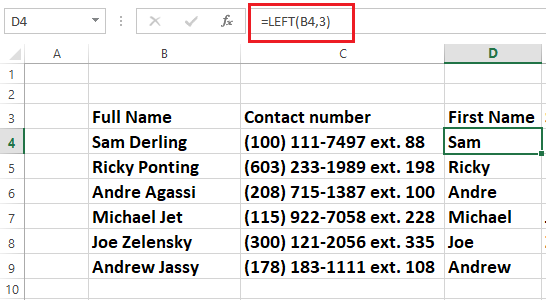
Nyní se podívejme, jak používat funkci MID a oddělit druhé jméno od celého jména.
Syntaxe funkce MID je =MID(text; počáteční_číslo; počet_znaků)
V našem excelovém listu níže je druhé jméno Derling z buňky B4, takže vzorec bude =MID(B4;5;11).
Písmeno D začíná na pozici pět a písmeno g končí na pozici jedenáct. Ve vzorci se tedy používají čísla 5 a 11. Jméno Derling bude extrahováno jako druhé jméno a vloženo do buňky E4.
I v této funkci musíte být opatrní při zadávání počátečního a koncového čísla. Nemůžete jednoduše zkopírovat a vložit vzorec a replikovat jej do jiných buněk.
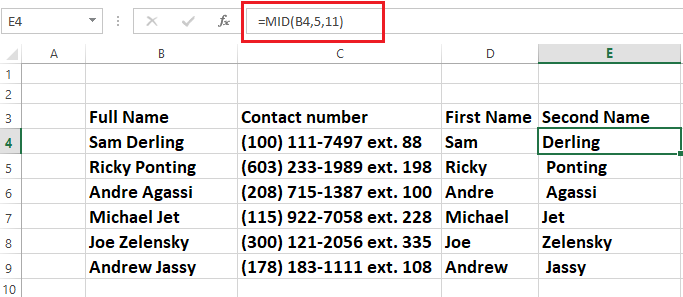
Nakonec extrahujeme koncovku ‚ext.‘ z čísla ve sloupci C pomocí funkce VPRAVO.
Syntaxe funkce RIGHT je =RIGHT(text; počet_znaků)
Podívejte se na tabulku Excelu níže, abyste viděli, jak funkce VPRAVO funguje.
Vzorec bude =RIGHT(C4;2).
Číslo 2 je pozice koncového znaku zprava. Jak je vidět na obrázku níže, rozšíření 88 bude odstraněno a umístěno do buňky F4.
Opět je nutné dbát na přesnost čísel pozic, aby nedošlo k chybám.
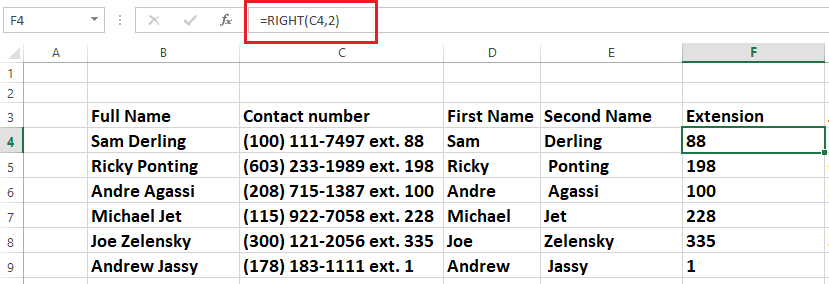
Chcete-li rychle extrahovat informace z rozsáhlé databáze, jako jsou kontakty, adresy, seznamy atd., použijte funkce LEFT, MID a RIGHT.
NÁSOBENÍ
Další jednoduchou operací v Excelu je násobení čísel pomocí symbolu hvězdičky (*).
Vzorce v Excelu vždy začínají znakem rovná se (=). Podívejme se na příklad, abychom pochopili vzorec pro násobení.
Například, pokud zadáte vzorec =11*5 a stisknete Enter, buňka zobrazí výsledek 55.
Uveďme si další příklad.
Pokud chcete vynásobit číslo ve sloupci C číslem ve sloupci D, bude vzorec =C5*D5, jak je uvedeno níže v excelovém listu.
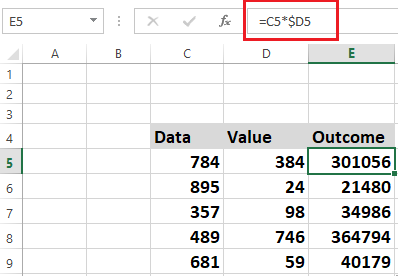
Pokud přetáhnete roh buňky E5 do jakékoli jiné buňky, vzorec se automaticky použije na všechny z nich a výsledek se umístí do správné pozice.
Vzorec násobení bude začínat PRODUCT, pokud chcete násobit konkrétní čísla ze sloupce, jak je znázorněno na následujícím obrázku.
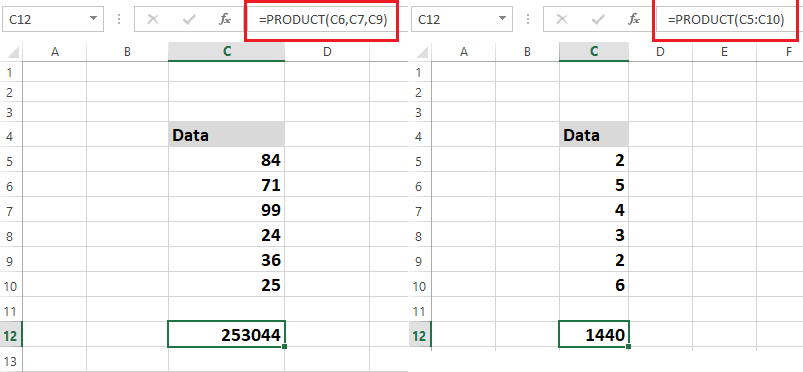 Funkce PRODUCT lze také použít k označení sekvenčních buněk oddělených dvojtečkou (:), jak je znázorněno na obrázku 1.
Funkce PRODUCT lze také použít k označení sekvenčních buněk oddělených dvojtečkou (:), jak je znázorněno na obrázku 1.
Obrázek 1
Existuje několik způsobů, jak používat funkci násobení v Excelu.
Vzorec pro násobení jednoho konstantního celého čísla celým sloupcem je =C5*$D$5, jak je ukázáno v tabulce Excel níže.
Následující příklad vynásobí všechna čísla ve sloupci C konstantou číslo 8 ze sloupce D.
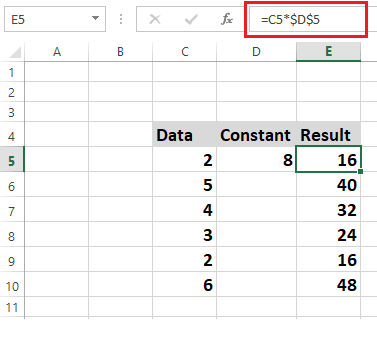
Symboly dolaru ($) informují Excel, že odkaz na D5 je „absolutní“, což znamená, že odkaz bude vždy D5, když vzorec zkopírujete do jiné buňky.
PROCENTO
Funkce PROCENTO v Excelu se používá k určení procentuálního podílu různých dat, například procenta správných odpovědí v testu, stanovení cen na základě procentuálních slev, procentuálního rozdílu mezi dvěma čísly a dalších.
Procento se vypočítá jako podíl na sto v matematických postupech. V tomto smyslu se jmenovatel a čitatel vydělí a výsledné číslo se vynásobí 100.
Excel počítá procenta tak, že data vydělí a převede je na procenta pomocí klávesové zkratky Ctrl+Shift+% nebo symbolu procenta (%), který se nachází ve skupině Čísla na kartě Domů, jak je vidět na obrázku níže.
Podívejme se na následující příklad, abychom lépe pochopili, jak procenta fungují:
Úkolem je určit procento studentů, kteří získali 100 bodů ve čtyřech předmětech.
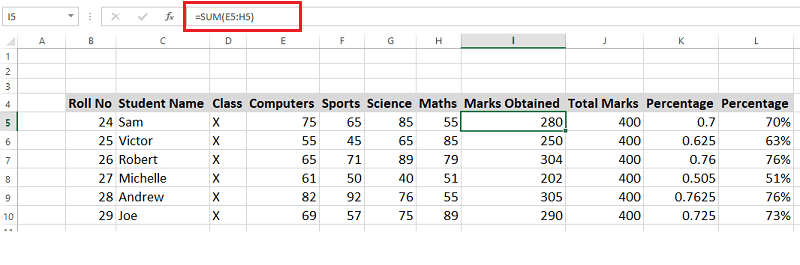
Jak je uvedeno níže, sloupec I obsahuje známky studentů a celkový počet bodů (100 bodů za každý předmět x 4) je uveden ve sloupci J.
Nyní se podívejme na postup výpočtu procent.
Procento se vypočítá pomocí následujícího vzorce:
=I5/J5 (získané známky / celkový počet bodů)
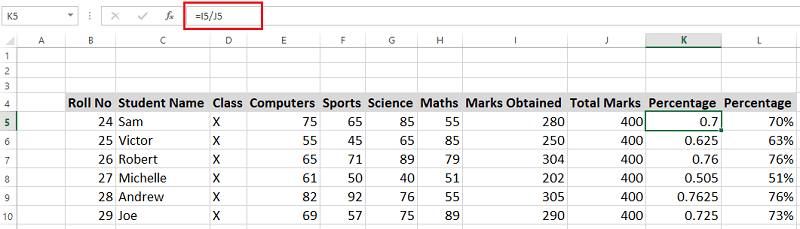
Tento vzorec je přidán do sloupce K v excelovém listu a výsledky jsou zobrazeny níže. Nicméně, požadujeme procenta namísto desetinných míst.
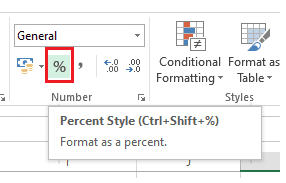
Přejděte na kartu Domů, vyberte skupinu Číslo, jak je znázorněno na obrázku níže, a klikněte na symbol procenta (%) nebo stiskněte CTRL+SHIFT+%, aby se tato desetinná místa převedla na procenta. Na obrázku Excel výše zobrazuje sloupec L výsledky výpočtu.
Abyste lépe porozuměli desetinným místům ve funkci PROCENTO, musíte se seznámit s formátováním buněk. Další informace naleznete na stránkách společnosti Microsoft.
NÁHODNĚ
V aplikaci Microsoft Excel neexistuje žádná specifická funkce pro náhodné řazení položek seznamu.
Funkce RAND generuje náhodná čísla, která slouží jako základ pro náhodné řazení seznamu, a to jak vzestupně, tak sestupně, pokud chcete cokoli RANDOMIZOVAT.
Vložte funkci NÁHODNĚ do sloupce vedle seznamu, který chcete náhodně uspořádat. Následně seřaďte tato náhodná čísla vzestupně nebo sestupně, což způsobí, že se položky seznamu přeskupí.
Jakmile budou položky náhodně seřazeny, můžete sloupec s funkcí RAND smazat, protože jej již nebudete potřebovat.
Pro lepší pochopení funkce RAND si prohlédněte následující příklad.
Umístěte kurzor vedle seznamu sloupců a zadejte =RAND().
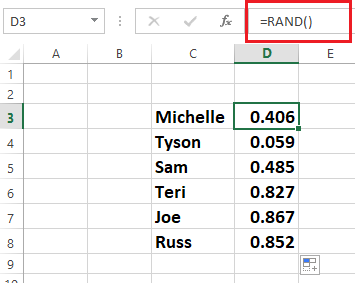
Jak můžete vidět na obrázku níže, tato funkce vloží do buňky jedno náhodné číslo. Pokud pak posunete roh buňky, zobrazí se všechna náhodná čísla až do konce seznamu.
Přejděte na kartu Domů, klikněte na Seřadit a filtrovat a vyberte buď Seřadit od největšího k nejmenšímu nebo Seřadit od nejmenšího k největšímu, abyste náhodně uspořádali seznam.
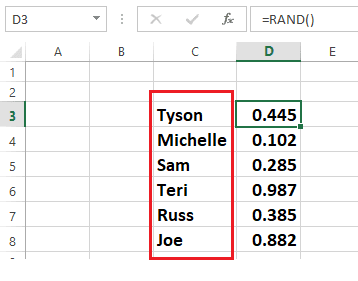
Jak můžete vidět na obrázku níže, položky ve vašem seznamu jsou uspořádány náhodně. Jakmile je váš seznam náhodně vygenerován, můžete odstranit sloupec s funkcí RAND.
ODČÍTÁNÍ
Mezi nejzákladnější úkoly v aplikaci Microsoft Excel patří sčítání a odečítání čísel.
Procvičme si odečítání hodnot z jednoho sloupce od hodnot v jiném sloupci.
Vzorec začíná znakem rovná se (=), vybere se buňka, od které se má odečítat, zadá se znaménko mínus (-) a vybere se další buňka.
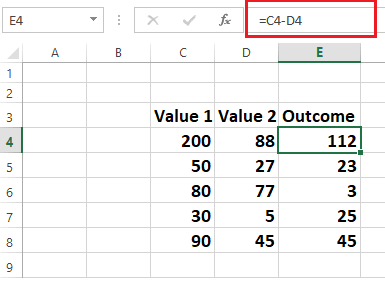
Vzorec pro odečítání bude duplikován ve všech buňkách, pokud přetáhnete roh buňky E4.
Z rozsahu čísel můžete dokonce odečíst jedno číslo.
Pro lepší pochopení se podívejme na následující příklad.
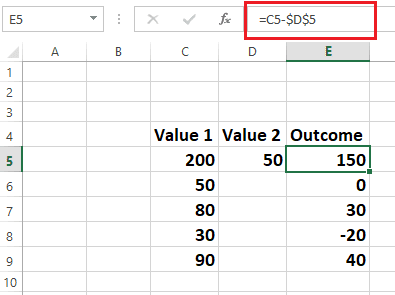
Vzorec bude =C5-$D$5, jak je zobrazeno v tabulce Excel níže. Tento vzorec můžete zadat do vedlejšího sloupce. Přesunutím rohu buňky E5 můžete tento vzorec zkopírovat do jiných buněk.
SOUČET
V Excelu funkce SUM kombinuje několik čísel, přidává jedno číslo k řadě čísel, přidává čísla z jednoho sloupce do druhého atd.
Podívejme se, jak sčítat čísla z alternativních buněk.
Vzorec součtu začíná rovnítkem (=), jak je znázorněno na níže uvedeném listu aplikace Excel.
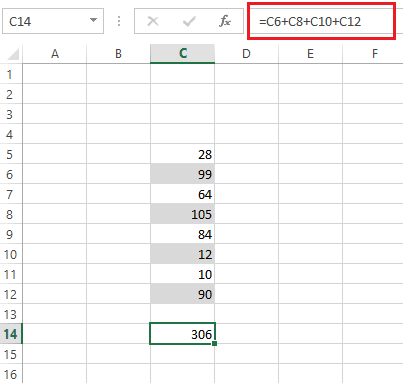
Umístěte kurzor tam, kde chcete zobrazit celková čísla, poté začněte přidáním symbolu rovná se (=), vyberte buňku, ke které chcete přičíst, a za ní vložte znaménko plus (+). Tento postup opakujte tolikrát, kolikrát chcete. Po stisknutí klávesy enter získáte součet alternativních čísel, jak je uvedeno níže.
Podívejme se, jak použít metodu AutoSum k sečtení všech čísel v jednom sloupci. Je to opět jeden z nejjednodušších vzorců v aplikaci Microsoft Excel.
Použijme stejný příklad jako dříve a sečtěme všechna čísla najednou.
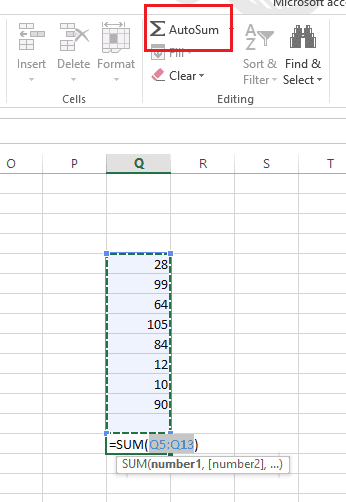
Všechna vybraná čísla budou automaticky sečtena tak, že přejdete na kartu Domů, přesunete se do oblasti Úpravy a vyberete Automatický součet, jak je znázorněno na obrázku níže.
SUMIF
V Excelu funkce SUMIF sečítá čísla, která splňují specifické podmínky.
Pokud například chcete sečíst čísla větší než 11 z rozsahu čísel, použijete funkci SUMIF.
Nyní se podívejme, jak tento výpočet provést.
Definujte rozsah buněk a podmínku pro sečtení; v tomto případě chceme sečíst pouze hodnoty větší než 11.
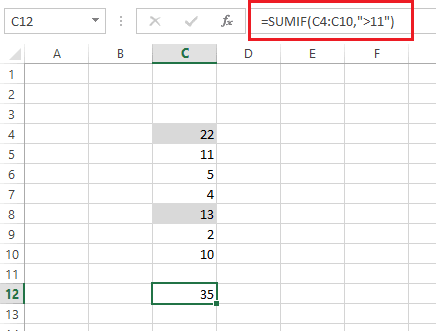
Jak je vidět v příkladu níže, vzorec pro provedení této operace je =SUMIF(C4:C10; „>11“).
Můžete také použít SUMIF k přidání čísel v závislosti na textové podmínce. Je to velmi flexibilní vzorec, který můžete použít k integraci do jakékoli stránky aplikace Excel na základě okolností.
TRIM
Další mezery na začátku nebo na konci textu jsou eliminovány pomocí funkce TRIM.
Vzorec TRIM obvykle začíná znakem rovná se (=), za nímž následuje informace o buňce a stisk klávesy Enter.
=TRIM(C7)

Jak je vidět na obrázku níže, funkce TRIM odstraní úvodní, nadbytečné a koncové mezery z buňky C7.
Při formátování rozsáhlého listu Excel je funkce TRIM užitečná, protože vše, co musíte udělat, je vybrat rozsah buněk a odstranit tak všechny nadbytečné mezery.
SVYHLEDAT
Ruční vyhledávání v obrovských tabulkách nebo řadách buněk by zabralo spoustu času, zvláště pokud je sešit rozsáhlý.
Za takových okolností je funkce SVYHLEDAT velmi užitečná. Používá se k nalezení čísla položky, textu at